Как да премахнете напълно Yandex.Browser от компютър?
Когато има проблеми с браузъра, радикален начин за решаването им е напълно да изтриете уеб браузъра. След това самият потребител решава дали да преинсталира новата версия на този браузър или да избере друг браузър.
Този път ще говорим как да премахнете изцяло браузъра Yandex от компютъра, без да оставяте никакви файлове. Пълното премахване, включително папките и файловете, които остават след стандартната процедура за премахване на програмата, убива две птици с един камък: потребителят получава повече свободно място на диска и след това може да извърши "чиста" инсталация на браузъра.
съдържание
Стандартен метод за премахване
Ако няма да преинсталирате браузъра и останалите файлове не ви интересуват, можете да извършите бърз деинсталиране по стандартния начин. За целта отидете на " Контролен панел ":
• за Windows 7 - Старт > Контролен панел ;
• За Windows 8/10 щракнете с десния бутон върху иконата Start > Control Panel .
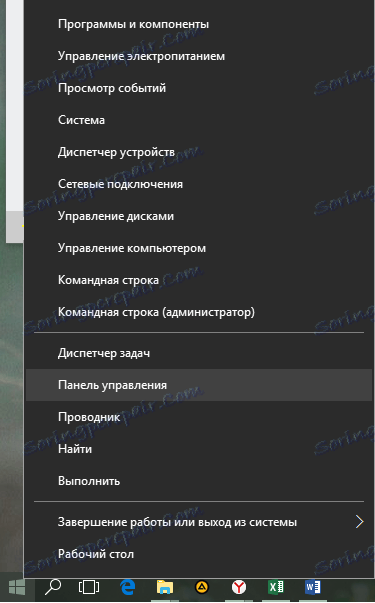
Превключете към изгледа " Малки икони " и намерете опцията " Програми и компоненти ".
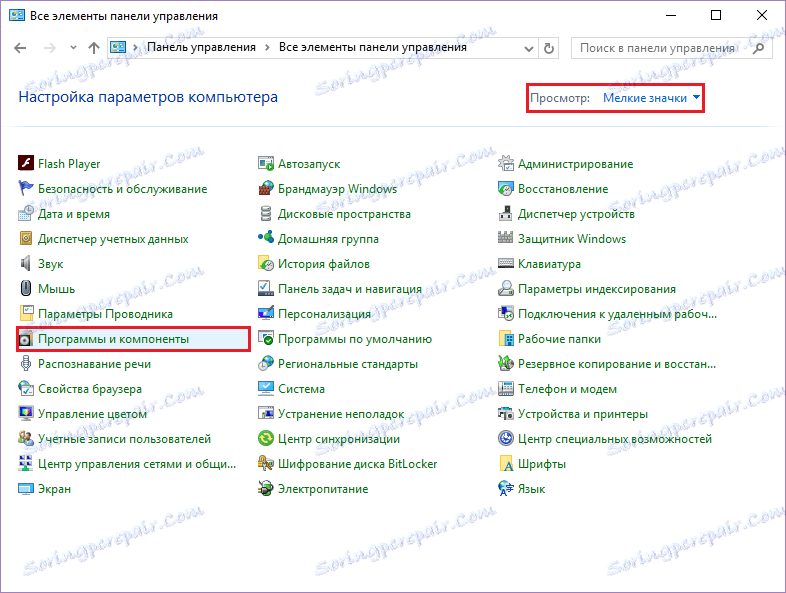
Ние търсим Yandex там и да го изтриете:
• за Windows 7 - щракнете с десния бутон върху заглавието> Изтриване ;
• за Windows 8/10 - левия бутон на мишката, но заглавието> Изтриване .

Ще се покаже програма за деинсталиране, след която ще можете да изтриете Yandex.Browser. в този случай, след него има папки на различни места на твърдия диск, както и записи в регистъра. Препоръчваме да използвате програми, които осигуряват пълно премахване на софтуера от вашия компютър.
Прочетете още: Програми за пълно премахване на програми
Пълно премахване на Yandex.Browser от програмата Revo Uninstaller
Един от най-удобните, прости и ефективни в същото време е Revo Uninstaller програма. С него можете да изтриете не само основния файл, но и допълнителните данни, които остават след стандартното премахване. Обърнете внимание, че за цялостно деинсталиране на програмата НЕ трябва да правите изтриването по стандартния начин (който е написан по-горе).
Изтегляне на софтуер Revo Uninstaller
На връзката по-горе можете да видите програмата и да я изтеглите от официалния сайт на производителя. След инсталирането можете да продължите с премахването на браузъра.
Стартирайте програмата и веднага тук ще видите списък с всички програми, инсталирани на вашия компютър. Сред тях, изберете Yandex. Кликнете върху него с десния бутон на мишката и изберете " Изтриване " в контекстното меню.
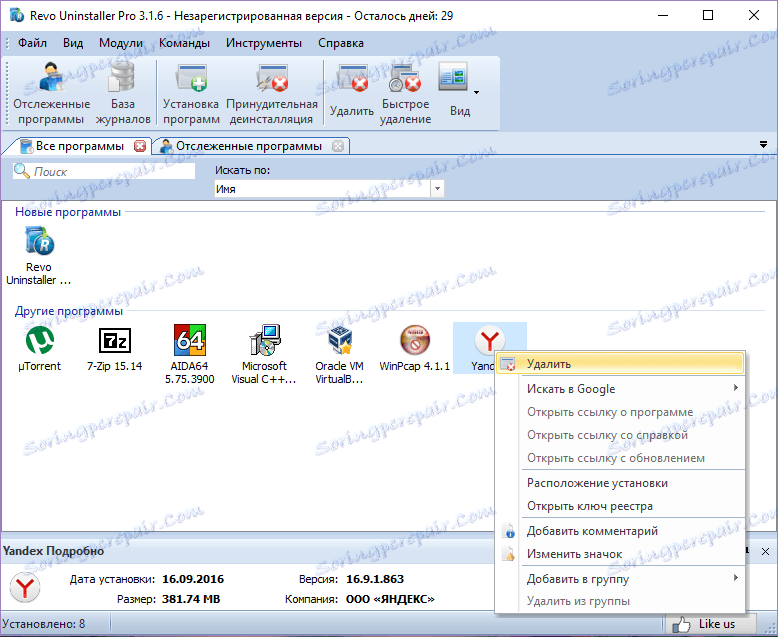
Отваря се прозорец с режима за деинсталиране. Програмата ще стартира задачата с създаването на точка за възстановяване на системата. След това тя ще анализира необходимата информация и тя ще пусне стандартния деинсталатор Yandex.Browser. В появяващия се прозорец изберете " Изтриване ".
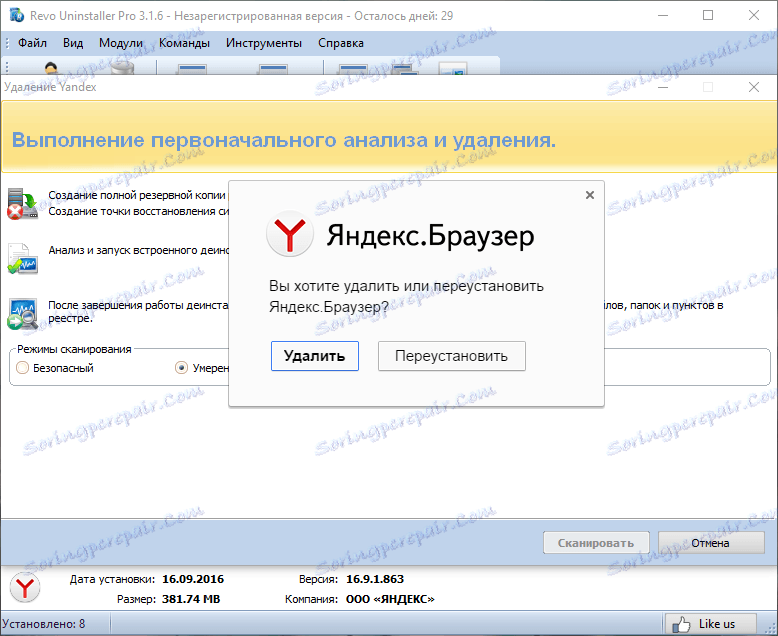
В следващия прозорец поставете отметка в квадратчето до въпроса и кликнете върху " Изтриване на браузъра ".
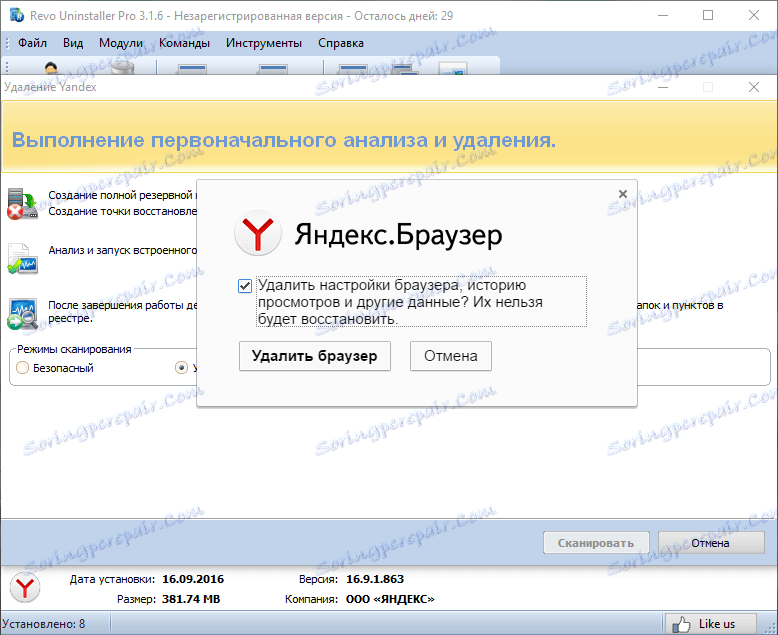
След изтриването в стандартния браузър на Windows ще се покаже известие, че Yandex.Browser е изчезнал.
Следващата стъпка е да сканирате системата, за да намерите останалите файлове. Ще бъдете подканени да изтриете всички свързани папки и записи в регистъра. В нашия случай трябва да изберете " Разширен " режим, който ще осигури 100% премахване на всички файлове в един. Но ако не искате да чакате дълго, а като алтернатива, изберете " умерен " режим. В този случай обаче сканирането няма да бъде на целия компютър, а само на най-често срещаните места за инсталиране на файлове.
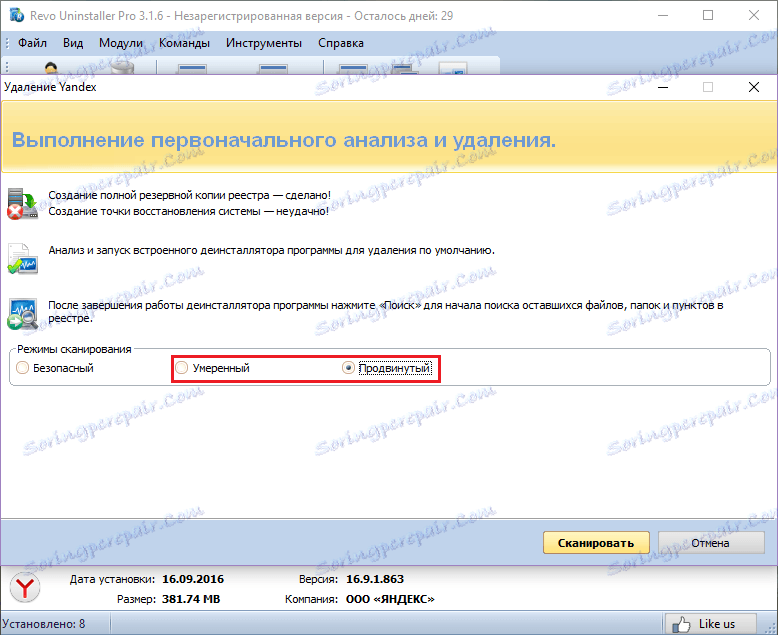
Revo Uninstaller показва прозорец с елементите, намиращи се в системния регистър, и ви подканва да изберете какво искате да премахнете сами. Маркирайте необходимите записи в регистъра и кликнете върху бутона " Изтриване ". В прозореца за потвърждение кликнете върху " Да ".
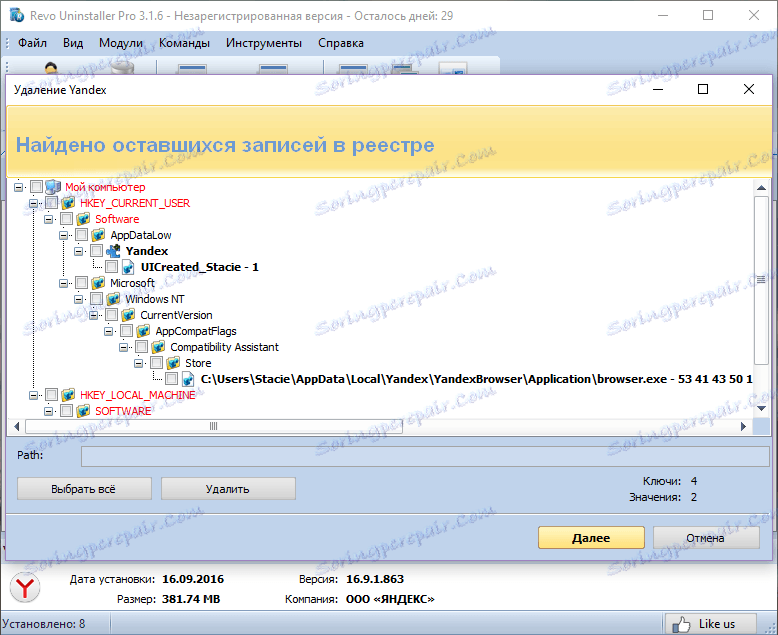
Моля, обърнете внимание! Изберете и изтрийте само онези елементи, които са с удебелен шрифт! В противен случай системата може да бъде прекъсната и ще трябва да прибегнете до процедура за възстановяване.
След това ще се покажат останалите файлове и папки. Маркирайте задължителните елементи с отметките или бутона " Избери всички " и кликнете върху " Изтриване ". В прозореца за потвърждение кликнете върху " Да ".
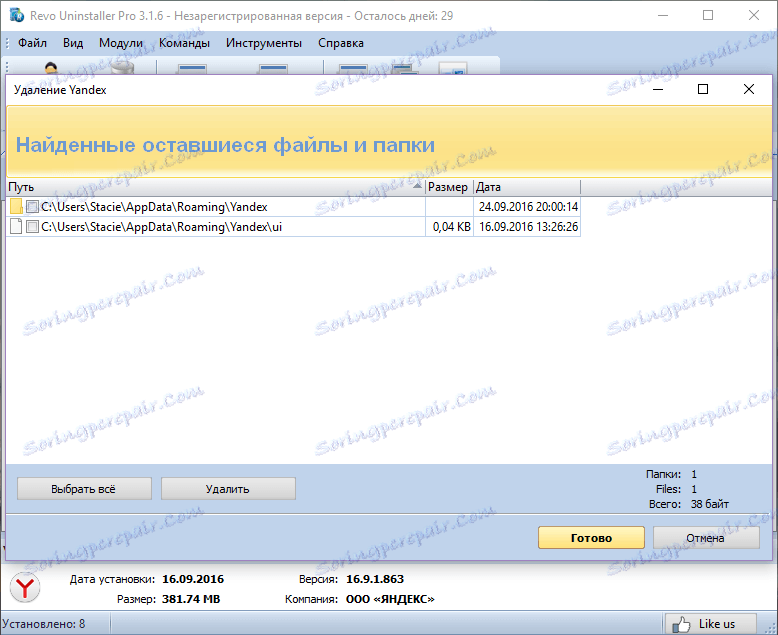
При това пълно отстраняване може да се счита за завършено.
Препоръчваме ви да запазите програмата Revo Uninstaller или друга подобна програма, така че да можете да изтриете и други програми по същия начин. Така че можете да освободите повече място на твърдия диск, да не запушвате системата с ненужни и ненужни файлове, да осигурявате същото изпълнение на компютъра и да избягвате възможни софтуерни конфликти.